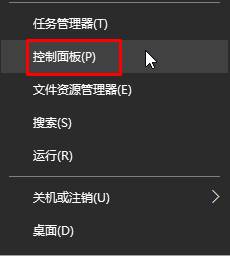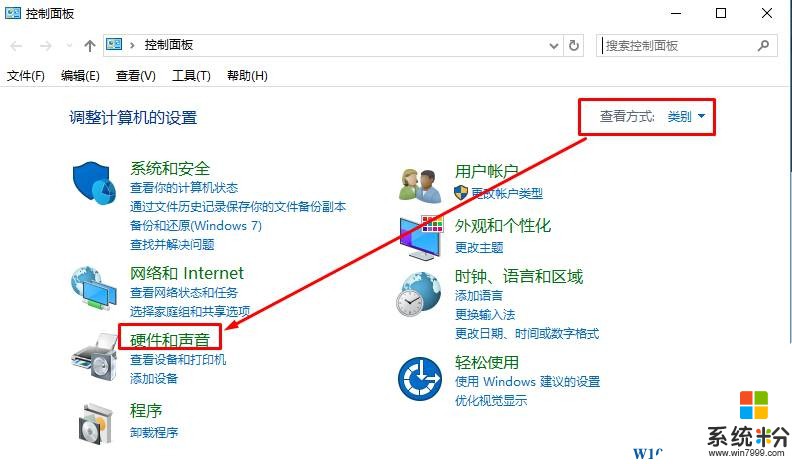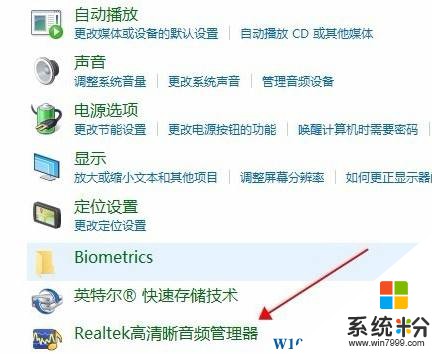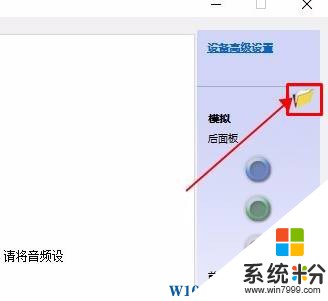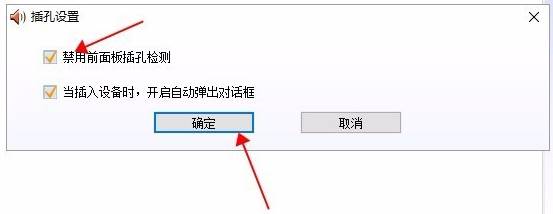最近在辦公室中辦公的用戶反應,在Windows10係統的電腦的前麵插入耳機沒有聲音,任務欄上的小喇叭顯示紅叉顯示:未插入揚聲器或耳機的提示,該怎麼辦呢?遇到這樣的情況是由於前置麵板需要設置才能使用,下麵win10小編給大家分享下設置方法。
步驟:
1、在開始菜單上單擊鼠標右鍵,點擊【控製麵板】;
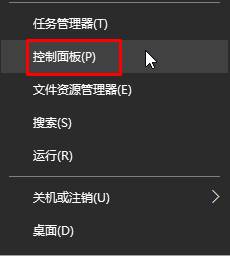
2、點擊【硬件和聲音】,如果沒有可以直接點擊【realtek高清晰音頻管理器】;
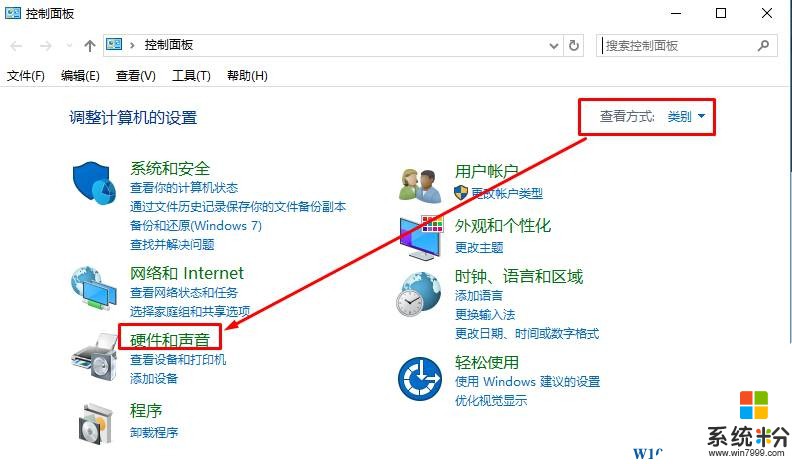
3、在下麵點擊【realtek高清晰音頻管理器】;
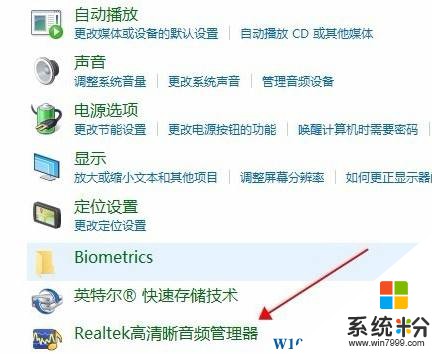
4、點擊右側“文件夾”圖標;
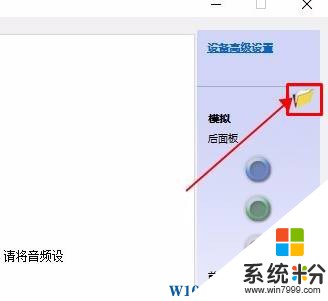
5、勾選【禁用前麵板插孔檢測】,點擊確定。
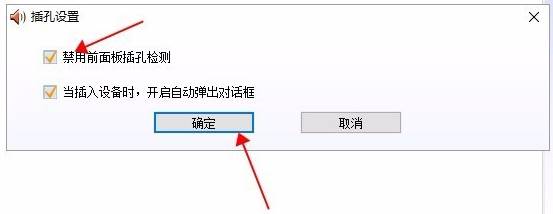
完成設置後前麵板插入耳機就有聲音了。